如何建立ftp服务器
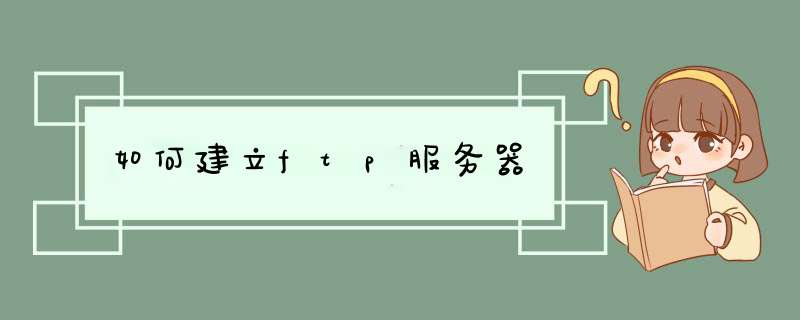
1、首先,我们创建一个用于登录FTP以进行操作的用户帐户。右键单击我的桌面并选择“管理选项”,转到“管理”界面,然后打开“本地用户和组”选项。我们可以在列表中看到用户选项。
2、然后右键单击用户选项,从下拉菜单中选择新用户,开始构建我们的用户,填写用户名和密码。描述可以留空。然后单击Create。创建后,您将在右侧的用户列表中看到我们创建的用户。
3、用户创建完成后,我们开始添加IIS程序服务。打开计算机的“开始”菜单,找到“控制面板”选项并将其打开。
4、转到控制面板界面查找程序选项,单击下面的卸载程序按钮进入安装程序列表界面。
5、转到程序和功能选项卡,我们可以看到有一个选项可以在左上角的菜单栏中打开或关闭Windows,单击进入。
6、转到Windows功能界面打开或关闭,我们擅长Internet信息服务,然后单击打开FTP服务器的前端,即勾选其子菜单的FTP服务和FTP可扩展性,然后单击按下OK按钮。
7、添加IIS服务后,开始创建我们的FTP站点,右键单击我的电脑并选择管理,然后找到服务和应用程序选项,单击打开,然后单击Internet信息服务管理 - 此时我们可以看到连接右框架。
8、单击打开连接框下方的本地主机主页,然后您可以看到应用程序池和网站选项,我们右键单击该网站以选择添加网站。
9、然后在弹出的添加网站框中输入我们的网站名称,物理路径是我们的FTP本地文件夹,我们可以在磁盘中创建新的,然后选择添加,IP地址选择我们的本地IP地址。
10、创建我们的FTP后,我们可以看到我们刚刚在网站下面创建了一个网络,右键单击网站名称,选择添加FTP站点发布,然后启动绑定和SSL设置,端口号选择2121IP地址填写本地IP地址。
好多人都想有一个自已的个人主页空间,可大部分空间都要钱,比如一些学生们,哪有钱买个空间啊。不用急,家里有电脑的朋友们就可以有属于自已的
网站空间了。家里没电脑的朋友也不要急,大家可以到有缘人空间申请一个免费的个人主页空间http://yyrkjvicpnet/kj
那要怎么实现呢?只有一个办法,利用自家电脑做服务器。自家电脑做服务器?行得通吗?答案是可以的。让我们一起来看看如何用自家电脑做服务器。
一、安装IIS
从桌面打开"我的电脑",进入后打开“控制面板",好,这时找到“添加/删除程序",进行双击;在弹出的窗口中,单击“添加/删除Windows组件",等待,会
弹出一个窗口,这里可以进行选择,看要安装什么组件,这些你以后慢慢看吧,我们先完成我们要做的事。在组件列表中选择第一个“Internet信息服务(IIS)",
也就是在这一个名称前面的四角框打上勾;(当然,你也可以对“Internet信息服务(IIS)"这一条进行双击,这时就会弹一个窗口,里面又可以进行选择,看哪些不需要安装都可以去掉勾。)
我们选好了以后,单击“下一步",这时就会弹出一个进度条,安装过程中会提示你插入跟你当前所用的系统版本相对应的系统安装盘;例如:你的系统是XP,那就插入XP系统安装盘;
2000就插入2000系统安装盘。建议用2000server的的系统做服务器会比较稳定,而且人数访问限制可以自由设置。放入光盘后,单击确定。完成后,开始设置IIS。
二、设置IIS
也是打开“控制面板”--->然后打开“管理工具”--->这时找到我们刚安装的“Internet 服务管理器",双击;我们看到的是"Internet信息服务"窗口,
这时我们对,左窗口的“Internet信息服务”文字下边的“你电脑的计算机名旁的+号进行单击,弹出下一级目录,我们现在只要做网站服务器,其它功能不需要,我们都把它停止运行,
免得被人攻击,如:”默认FTP站点“,我们现在不需要,对该项进行右击选”停止“。我们看到的都照这个步骤弄”停止“服务,只留一个”默认web站点”为”启动“状态。
接下来我们开始设置我们的站点吧。对“默认web站点”右击,选择”属性“,弹击一个名为”默认web站点属性”的窗口,我们要设的第一个“Web站点":
详细设置列表:
Web 站点标识
说明: 默认Web站点
IP 地址: (全部未分配)
TCP 端口: 80 (填80)
连接
无限 (不限制访问人数,就单击前边的圆圈)
限制到 (要限制访问人数,就单击前边的圆圈和输入限制连接的人数)
连接超时:30(秒)
启用保持 HTTP 激活 (打上勾)
启用日记记录 (打上勾)
活动日记格式:
W3C 扩充日志文件格式
这一页设置就完成了;下一设置:
操作员:
这里就不用设了,用默认的
性能:
这里也可以跳过,可以不用设置。也可以过看后自已看看需不需要设置。
ISAPI 筛选器
这里不管它
主目录
(这里要好好设一下了)
连接到此资源时,内容应该来自于:
此计算机上的目录
另一计算机上的共享位置
重定向URL
(这里我们选第一个)
本地路径: (这里是你那网站肉容的文件夹)比如:我们的网站放在E:\web,那我们就填"E:\web"
(打勾) 脚本资源访问 (打勾)日志访问
(打勾) 读取 (打勾)索引此资源
写入(不打勾,打了勾,别人就可以修改我们的网站了)
目录浏览(不打勾,看情况定)
应用程序设置
应用程序名: 默认应用程序
起始点: <默认 Web 站点>
执行许可: 纯脚本
应用程序保护: 中 (共用的)
这一页也设置完成了
文档
(打勾)启用默认文档
列表里设置
indexhtm (单击添加,输入indexhtm,确定。进行添加)
indexasp (单击添加,输入indexasp,确定。进行添加)
indexhtml (单击添加,输入indexhtml,确定。进行添加)
Defaulthtm
Defaultasp
iisstartasp
调整顺序:单击添加后的列表里的任一个项目,然后按左边的向上键,向上移动,向下键,向下移。
以上的顺序说明:
比如你的网站上有"indexhtm、indexhtml、indexasp"这三种网页文件,那么你在网页中进行访问,会先访问到indexhtm,若你的网站不存在indexhtm,那么网页会访问indexasp,
indexhtm和indexasp都没时,那么我们输入网址访问到的就是indexhtml文件(这些都是根据我们上边的设置来进行的)
(不打勾)启用文档页脚
这一页完成
接下来我们只看一个
目录安全性
匿名访问和验证控制
单击“编辑"
在弹出的"验证方法"窗口中进行如下设置
(打勾)匿名访问
单击编辑
这时弹出一个“匿名用户帐号"
匿名用户
用户名:(选择一个只可以进行访问的帐号)(这里一般已经默认设置了这样一个帐号)
密码:默认
(打勾)允许IIS控制密码
完后,我们就直按确定,全部设置完成
有不懂的请联系我:
蓶独メ灵晃
QQ:303071497
邮箱:k1z2@tomcom
空有一个网站空间怎么行,还要个域名才可以让别人访问到我们的网站,要不刚才设的都白设了。好,
我们用花生壳来完成这个任务
先到http://wwworaynet/ 注册一个帐号
注册完成后,在里面申请一个免费域名(这些在花生壳网站里可以看看帮助)
然后在站里对域名进行设置
详细设置如下:
维护花生壳服务
请如实填写以下资料,这些资料将用于您的站点推广,其中带有“*”的为必填项。
二级域名* 这里显示的是你刚注册的免费域名
站点分类* 一般选综合网站(看自已的网站定)
站点描述* 写你的网站的介绍
更新消息* 随便写一下,比如:网站新开
在线时间仅仅是一个参考,具体的在线时间实际上是由您安排的。告诉别人您的在线时间计划可以方便大家更好地访问您的网站。
不定时 (如果你的电脑时常开关机,就选这个)
在线时间* 持续在线 (如果你的电脑天天在线就选这个)(一般选持续在线)
固定时间 从几点至几点 (你的电脑什么时间到什么时间在线)
以上资料只是作为一种描述,您实际开放的服务及其端口不会因以上描述资料而发生实际改变
(打勾) Web 端口 80 Web服务器的端口,默认值80
(打勾) FTP 端口 21 文件传输协议端口,默认值21
端口说明*
其它都可以不设,按完成。这里设置完成后:
在浏览器中输入“http://oraynet/PeanutHull/Down/PeanutHull302_Setupexe”这个网址下载花生壳客户端。
下载完后进行安装
安装完后,运行,输入你的帐号和密码,进行登陆。登陆成功后,别人就可以在浏览器中输入你的域名进行访问你的网站了。
把花生壳设为“开机自动运行"
如果你的花生壳没有开,别人就不能访问你的网站。
服务器搭建方法如下:
工具:联想y7000、Windows7、控制面板。
1、打开控制面板。
2、点击“程序和功能”。
3、点击“启用或关闭WIndows功能”。
4、双击网络信息服务。
5、勾选图中选项,然后点击确定。
6、点击“所有控制面板选项”。
7、点击“管理工具”。
8、打开IIS管理器。
9、右键选择添加网站。
10、设置网站信息。
11、添加FTP发布。
12、设置IP地址等信息。
13、最后,设置身份验证信息,即可搭建成功。
1、首先,我们创建一个用于登录FTP以进行操作的用户帐户。右键单击我的桌面并选择“管理选项”,转到“管理”界面,然后打开“本地用户和组”选项。我们可以在列表中看到用户选项。
2、首先打开控制面板——》程序和功能——》打开或关闭windows功能找到Internet信息服务,把FTP服务器和Web管理工具都勾上,然后点击确定。到这里,系统就会安装IIS服务管理器了,安装过程可能需要等待几分钟。
3、通过电脑直接找到ftpserverexe并双击运行。新建一个可以登录FTP服务器的帐户。需要为刚才建立的帐户添加一个密码。如果没问题就设置共享的目录在哪里。根据自己的实际情况来继续设置权限。
4、打开控制面板,找到程序,点击“打开或关闭Windows功能”2“打开或关闭Windows功能”,后进入服务器管理器界面,因为ftp是iis服务功能中的一个部分,所以需要先添加iis服务。
5、右键计算机选择管理,点开本地用户和组选择用户。右键建立新用户,填写资料后完成创建。右键计算机进入控制面板选项,点击卸载程序按钮,选择程序和功能选项。
6、第一步:启动IIS,并启动IIS上的FTP服务。在默认的情况下,此时你的FTP服务器已经搭建好,并且可以立即登录,但是该FTP中没有任何文件。第二步:鼠标右击IIS中的“默认FTP站点”项,选择“属性”菜单,即可出现如图19的对话框。
服务器安装WINDOWNS2003EE版然后打SP2补丁安装IIS组件
具体做法为:
1进入“控制面板”。
2双击“添加或删除程序”。
3单击“添加/删除Windows组件”。
4在“组件”列表框中,双击“应用程序服务器”。
5双击“Internet信息服务(IIS)”。
6从中选择“万维网服务”及“文件传输协议(FTP)服务”。
7双击“万维网服务”,从中选择“ActiveServerPages”及“万维网服务”等。
安装好IIS后,接着设置Web服务器,具体做法为:
1在“开始”菜单中选择“管理工具→Internet信息服务(IIS)管理器”。
2在“Internet信息服务(IIS)管理器”中双击“本地计算机”。
3右击“网站”,在弹出菜单中选择“新建→网站”,打开“网站创建向导”。
4依次填写“网站描述”、“IP地址”、“端口号”、“路径”和“网站访问权限”等。最后,为了便于访问还应设置默认文档(Indexasp、Indexhtm)。
上述设置和Windows2000Server网站设置基本相同,但此时Web服务还仅适用于静态内容,即静态页面能正常浏览,常用ActiveServerPages(ASP)功能没有被启用。所以还应在“Internet信息服务(IIS)管理器”的“Web服务扩展”中选择允许“ActiveServerPages”。
另外,还应注意如果Web服务主目录所在分区是NTFS格式,而ASP网页有写入操作时(如用到新闻后台管理功能的),要注意设置写入及修改权限。
首先,需要设置路由器的端口映射,就可以实现楼主的要求,具体需要映射的端口是80和21,80端口是WEB端口,21是FTP端口。这里给楼主详细说下:
1、申请花生壳免费域名。因为ADSL每次拨号后,获得的IP都是不同的,所以需要动态绑定到域名上,方便其他人记忆和访问。
2、设置本机固定局域网IP,例如设置为1921681100
3、登陆路由器,找到“虚拟服务器”选项,这里需要说明一下,不同的路由器型号的配置方法也不完全相同,但一般都会有“虚拟服务器”这项功能,如果找不到这一项,可以找到“DMZ主机”,DMZ主机可以将内网的某个IP地址的所有端口均对外网开放,不过这样设置会有安全隐患,建议设置虚拟服务器
4、在“虚拟服务器”表格中填入要映射的内网IP,按上面的就是1921681100,在内网端口和外网端口处填80,再增加一项,填21,然后保存重起路由器
5、启动花生壳并激活域名服务
6、安装IIS和SERVER-U软件,IIS是WEB服务运行环境,用来搭建WEB服务器,SERVER-U是一款非常好用的FTP服务器软件(我自己用了很多年),有中文版,设置起来非常简单,如果不会我帮你远程,设置好后就可以正常访问了。需要注意,通过路由器配置的服务器,在内网电脑一般是不能通过域名访问的,假设在你自己的电脑上访问你申请的域名,就会出现让你输入用户名和密码的提示,你怎么输入都是不对的。要外网的电脑才可以正确访问,这点希望楼主明白。
二、直接ADSL拨号上网的配置方法:
1、申请花生壳免费域名
2、在计算机上启动花生壳并激活域名服务
3、安装IIS和SERVER-U软件,设置好后即可成功访问
服务器说白了就是配置好一点的电脑,要是想从零开始搭建的话,一是可以自己选购物理机也就是服务器,常用的有刀片式还有机架式,或者预算有限就选普通的配置好点的台式机也行,这个要根据以后服务器要跑的业务有关,然后选好之后就是装系统,常用的有linux和windows,linux可以选redhat或者centos,windows的话现在主要用windowsserver2012,然后系统装好之后就是配置网卡,交换机,以及防火墙,最后根据服务器所要运行的业务,安装相应的软件比如数据库之类的,因为不太明白这个说的服务器指的就是服务器还是用来部署应用程序的web应用服务器,如果需要部署类似网站的应用,需要安装tomcat,这个也分linux和windows两种版本,有免安装的版的,也有需要安装的,最后配置相应的路径,就可以使用了。
另外也可以直接购买云服务器,用的比较多的是阿里云还有腾讯云,好处就是便宜,另外云服务器的基础环境不用自己再去布置,而且也会自带一些免费的安全防护,相对来说比较适合个人使用,当然如果是出于学习的角度,想了解下服务器搭建的整个流程,那就还是使用物理服务器,自己尝试下






0条评论